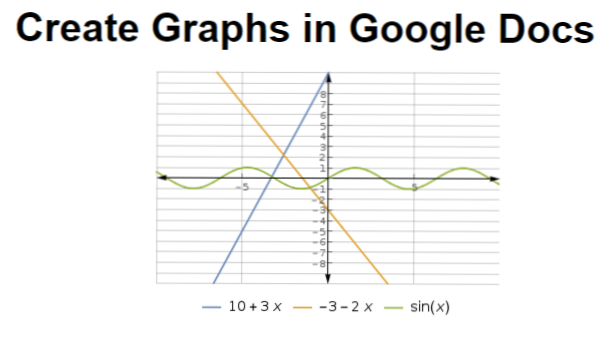
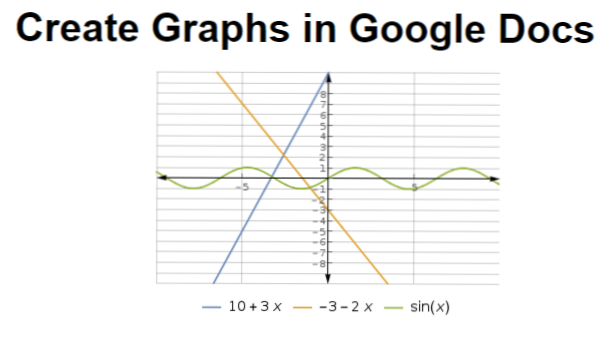
Spostare i grafici da Google Fogli o da Excel al tuo documento Google è abbastanza semplice, ma puoi salvarti da solo creando un grafico in Google Documenti direttamente utilizzando un componente aggiuntivo gratuito chiamato g (Math). Ciò è particolarmente utile per gli insegnanti che devono creare test contenenti più grafici.
Vuoi inserire equazioni formattate correttamente nel tuo documento Google? g (Math) può farlo anche tu. Leggi il mio tutorial qui.
1. Fare clic su Componenti aggiuntivi scheda nella barra dei menu di Google Documenti e seleziona Ottieni componenti aggiuntivi.
2. Cerca o scorri l'elenco finché non lo vedi g (Math). Fare clic su di esso e quindi fare clic su pulsante Aggiungi blu per installarlo gratuitamente. Apparirà una finestra che richiede l'autorizzazione per g (Math) per accedere ai file di Google Drive. Clic permettere.

3. Torna a Componenti aggiuntivi nel menu di Google Documenti, seleziona g (Math), e poi Crea un graficoUn riquadro apparirà sul lato destro del tuo documento.
4. Digitare nel funzioni vuoi rappresentare graficamente nella casella in alto. Se desideri tracciare più linee sullo stesso grafico, separale con una virgola. Usa la seconda casella se stai disegnando disuguaglianze.
Se non si è sicuri su come digitare una funzione come un registro o una funzione trigonometrica, scorrere verso il basso fino aCostanti matematiche e funzionisezione e fare clic sull'elemento che si desidera aggiungere al grafico. Apparirà nella casella delle funzioni. Da qui, è possibile modificare la funzione in base alle proprie esigenze.

5. Utilizzare ilArea di zoom grafico sezione per impostare i confini del tuo grafico. L'x-Step e il y-Step determinano quali intervalli sono etichettati sugli assi xey. Quando sei pronto, cliccaInserisci nel doc per creare il grafico nella posizione corrente nel documento.
6. Scorri fino alla fine del pannello gGraph per visualizzare le opzioni di formattazione. Utilizzare le caselle di controllo per attivare e disattivare una linea, legenda, asse y, frecce sulla fine di assi, indicatori di punti e linee della griglia ottimali.

